آموزش فعال کردن قفل اثر انگشت واتس اپ در اندروید و iOS
- پنجشنبه ۱۶ آبان ۱۳۹۸
- آموزش نرم افزار ~ آموزش و ترفند
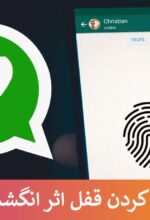
اثر انگشت واتس اپ ویژگی امنیتی این برنامه پیام رسان است که در سال 2019 عرضه شده است. این ویژگی مکمل گوشیهای دارای اثر انگشت است و به واسطهی آن میتوانید قفل برنامه واتس اپ خود را با اثر انگشت و در لحظه باز کنید. در این نوشته تصمیم داریم آموزش فعال کردن قفل اثر انگشت واتس اپ (Whatsapp) را برای باز کردن قفل برنامه در اندروید و آیفون با اثر انگشت آموزش دهیم.
همراه با گویا تک باشید...
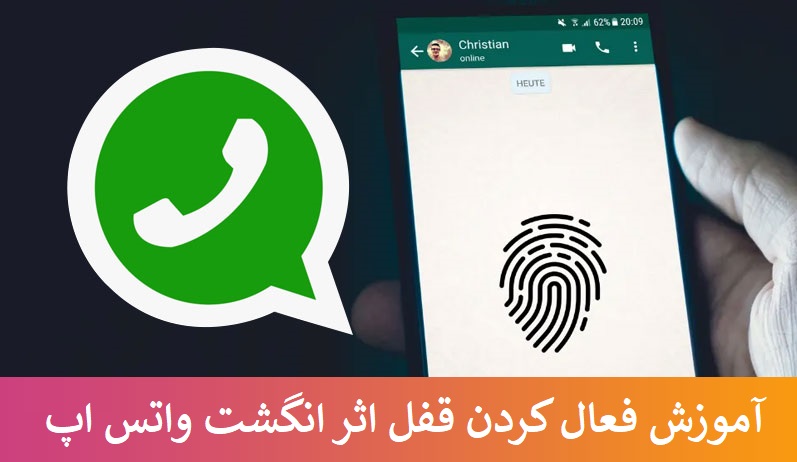
آموزش فعال کردن قفل اثر انگشت واتس اپ در اندروید و iOS
فهرست سرفصل ها
مقدمهای در رابطه با قفل اثر انگشت Whatsapp در اندروید و iOS
اثر انگشت یکی از ویژگیهای امنیتی در گوشیهای هوشمند امروزی است که به واسطه اسکن انگشت، مالک گوشی را شناسایی کرده و قفل گوشی را باز میکند. طبق گزارش صفحه رسمی Whatsapp ، توسعه دهندگان این برنامه برای حفظ حریم خصوصی و جلوگیری از دسترسی دیگر افراد به پیامهای واتس اپ شما اقدام به ارائه ویژگی قفل گشایی اثر انگشت کرده اند که عمل قفل کردن و بازگشایی سریع قفل واتس اپ را بسیار آسان کرده است. برای استفاده از این ویژگی برنامه واتس اپ خود را به آخرین نسخه بروزرسانی کنید:
🔵 دانلود Whatsapp برای اندروید
واتس اپ یک نرم افزار پیام رسان شخصی است که توسط آن میتوانید با مخاطبین خود به ارسال پیام و ارسال فایل و تماس تصویری و صوتی بپردازید.
آموزش فعال کردن قفل اثر انگشت واتس اپ در اندروید
- ابتدا برنامه واتس اپ را اجرا کنید.
- بر روی گزینه سه نقطه منو ضربه بزنید.
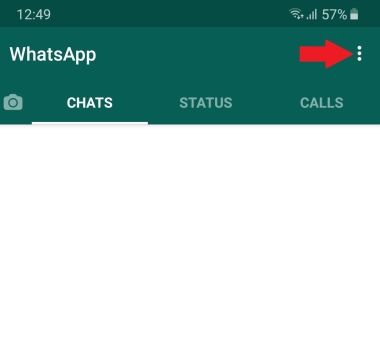
منوی واتس اپ اندروید
- گزینه تنظیمات یا Settings را انتخاب کنید.
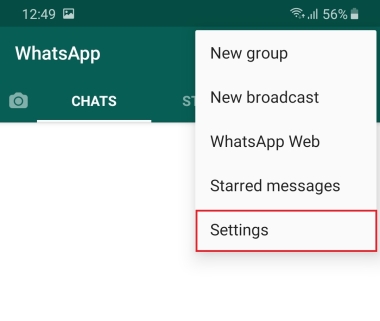
منوی واتس اپ اندروید و گزینه Settings
- گزینه حساب "Account" را انتخاب کنید.
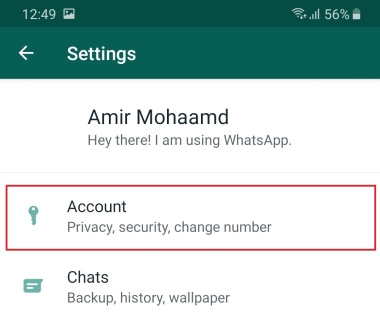
بخش تنظیمات واتس اپ و گزینه Account
- گزینه Privacy را انتخاب کنید.
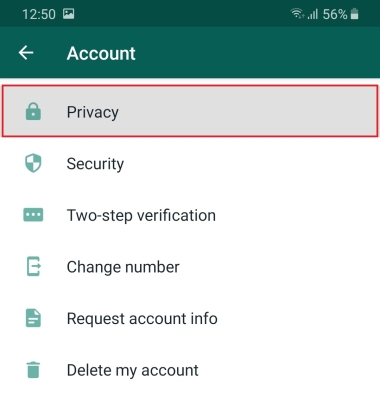
بخش حساب واتس اپ و گزینه Privacy
- گزینه Fingerprint lock را انتخاب کنید.
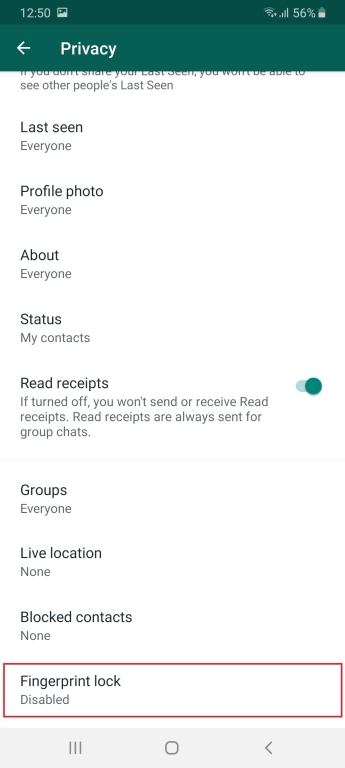
بخش Fingerprint lock اندروید
- گزینه Unlock with fingerprint را فعال کنید.
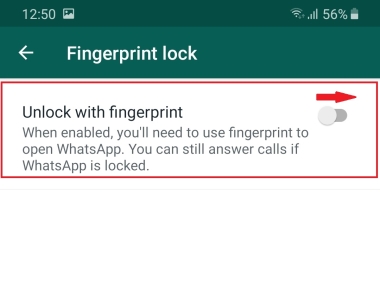
Unlock with fingerprint واتس اپ
- برای تایید اثر انگشت خود را اسکن کنید.
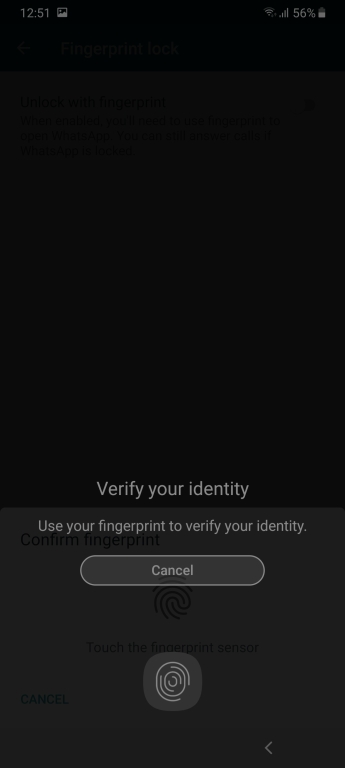
اسکن اثر انگشت واتس اپ
- اکنون ویژگی اثر انگشت واتس اپ فعال شد و شما وارد تنظیمات آن شده اید.
- با خاموش کردن گزینه Unlock with fingerprint این ویژگی غیرفعال میشود.
- در بخش Automatically lock میتوانید تعیین کنید چه زمانی برنامه واتس اپ شما قفل شود.
- همچنین گزینه show content in notifications فعال باشد، محتوای پیامهای دریافتی شما در صفحه قفل نمایش داده میشود. پس اگر این موضوع مناسب شما نیست آن را غیرفعال کنید.
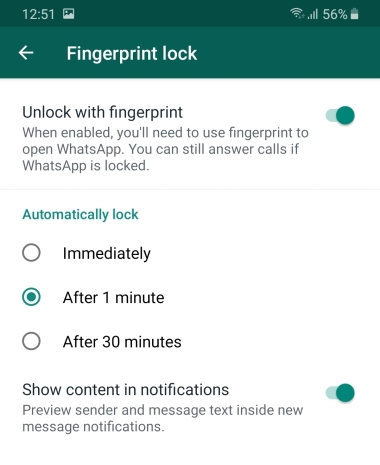
تنظیمات قفل fingerprint واتس اپ در اندروید
آموزش فعال کردن قفل اثر انگشت Whatsapp در iOS
در سیستم عامل آی او اس و گوشیهای آیفون مراحل زیر را برای فعال کردن قفل اثر انگشت Whatsapp دنبال کنید:
- ابتدا برنامه Whatsapp را اجرا کنید.
- بر روی گزینه سه نقطه منو در بالای صفحه ضربه بزنید.
- گزینه account و سپس privacy را لمس کنید.
- از پایین صفحه بر روی گزینه Screen lock ضربه بزنید.
- گزینه Require Touch ID فعال کنید.
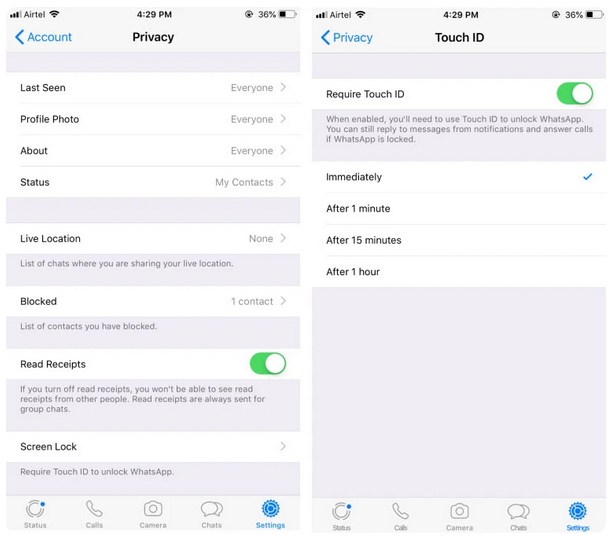
تنظیمات Touch ID برنامه واتس اپ در آیفون
دیدگاه شما در رابطه با این آموزش واتس اپ چیست؟
در صورت وجود هرگونه سوال و مشکل در رابطه با قفل واتس اپ از بخش نظرات سوال خود را برای ما ارسال نمایید.
موفق و پیروز باشید...







